Інтеграція з Тильдою
Автоматичне створення файлів через форму на вашому сайті в Тильді. Відвідувачі вашого сайту зможуть вказати своє Ім'я та інші дані і отримати готовий файл. В разі потреби, файл може бути відправлений на електронну пошту отримувача.
Створення форми в Тильді
Щоб надсилати запити на створення файлів, потрібно створити форму на сайті. Ця форма може розміщуватись як у Особистому кабінеті, так і на публічній частині сайту. Можна додати будь-яку форму, доступну в каталозі блоків Тильди.
Налаштування форми
Потрібно натиснути на кнопку "Контент" в лівому куті форми. Потім, два рази клацнути по заголовку "Прийом даних з форми", з'явиться додатковий перемикач "Свій скрипт для прийому даних", який потрібно вибрати. У поле для введення вставити наступну адресу:
https://dimaker.app/api/v1/tilda-create/
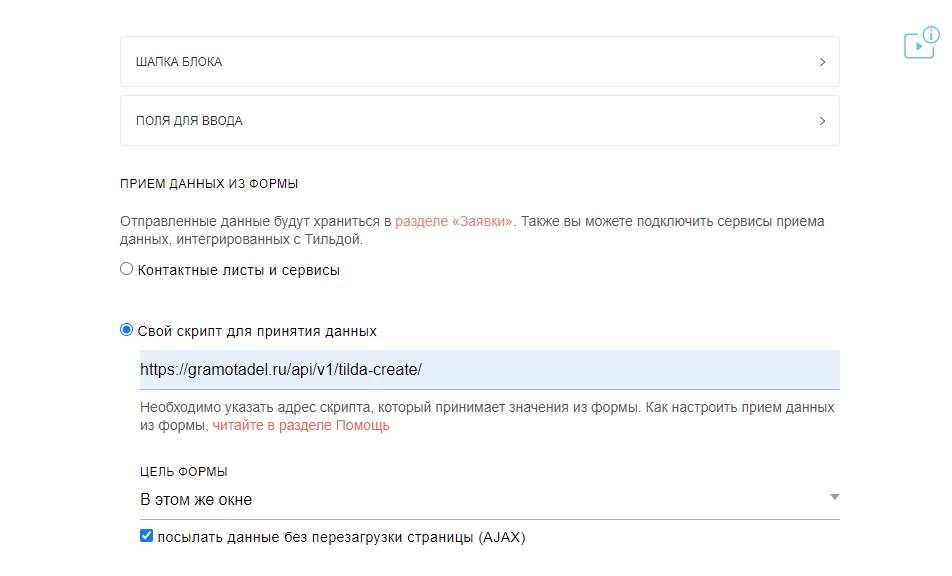 Вікно налаштування форми - прийом даних
Вікно налаштування форми - прийом даних
Потрібно відзначити, що ви повинні надсилати дані без перезавантаження сторінки (AJAX).
Поля для введення
У документі DiMaker повинна бути принаймні одна змінна для заміни, наприклад %name або %course. Змінна повинна бути написана латиницею. Кириличні %піб або %клас використовувати не можна. Адреса електронної пошти - %email.
У контенті форми, в Тильді, потрібно додати "Поле в один рядок" (або, наприклад, "Ім'я", "E-mail"). У полі "Заголовок поля" написати які дані запитуються, наприклад "Прізвище ім'я повністю", А в полі "ім'я змінної" слід вказати ім'я змінної без знака % із документа + префікс mask_. Наприклад, якщо в документі %name, то ім'я змінної в Тильді - mask_name, якщо у документі змінна %course, то ім'я змінної - mask_course. Введені відвідувачем дані в ці поля будуть замінені на відповідні змінні в тексті документу. 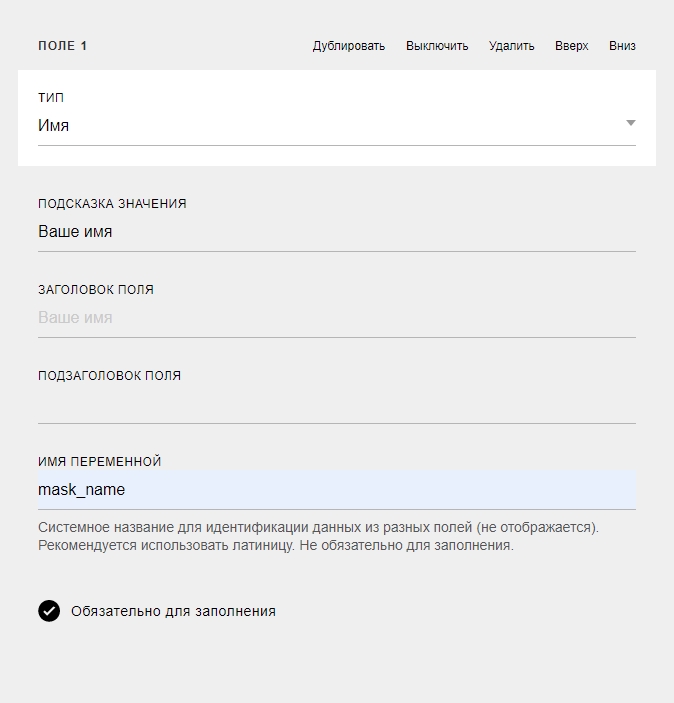 Додавання поля mask_name, яке відповідає %name в документі
Додавання поля mask_name, яке відповідає %name в документі
Якщо необхідно відправити готовий файл по електронній пошті, і форма знаходиться в публічному доступі (не в Особистому кабінеті), то потрібно додати поле поле E-mail для введення адреси електронної пошти. У цьому випадку ім'я змінної буде "mask_email".
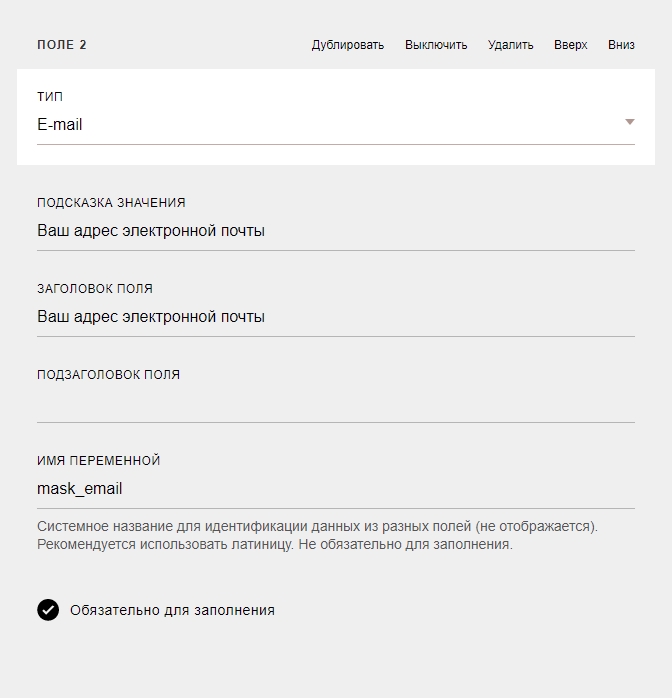 Додавання поля mask_email, яке відповідає %email в документі
Додавання поля mask_email, яке відповідає %email в документі
Таких полів для введення і змінних в документі може бути будь-яка кількість. Можна запитати дані у відвідувача, щоб потім їх нанести на готовий файл.
Якщо потрібно вставити поточну дату, випадковий номер або інші дані - слід використовувати функції.
Приховані поля форми
Потрібно створити кілька прихованих полів. Вони забезпечують ідентифікацію форми, вказують, який документ використовувати, в яку папку в Диск зберігати файл і так далі.
У формі повинно бути як мінімум два обов'язкові поля і, якщо необхідно, кілька не обов'язкових.
Обов'язкові поля форми позначені зірочкою.
secure *
Токен доступу. Взяти в потрібній інтеграції з Тілдою, з поля "Токен".
-
doc_id *
ID документа потрібно отримати в адресній стрічці, коли документ відкритий. ID довжиною 36 символів, без слешів. Документ не повинен бути у кошику, але може лежати в будь-якому пакеті в Документах.
-
mail_id
ID шаблону листа потрібно отримати в адресній стрічці, коли шаблон листа відкритий. ID довжиною 36 символів, без слешів. Якщо змінна не передана, то лист відправлений не буде.
-
email_send
Час, коли відправляти лист з файлом. Може приймати наступні значення:
onfinish - розіслати всі листи після створення всіх файлів в групі (за замовчуванням)
oncreate - Відправляти листи одразу після створення файла. При створенні одного файла onfinish і oncreate ідентичні.
timeout - Розіслати листи через проміжок часу. У цьому випадку необхідно передати ще два параметри:
email_timeout_value - цифрове значення проміжка, через який відправляти листи, ціле значення
email_timeout_value - одиниця виміру проміжка. Може приймати значення "m" (хвилини), "h" (години), "d" (дні).Або для вказання точного часу відправки, передайте час у форматі unix time в email_timeout_timestamp. Якщо передані обидві змінні, то пріоритет у останній. -
folder_id
Папка для додавання файлів в Диск. Якщо папки немає, то вона буде створена автоматично при створенні першого файла. ID папки потрібно взяти з адресної стрічки, коли папка відкрита. ID довжиною 36 символів, без слешів.
-
page_id
Якщо в документі є декілька аркушів, то поле page_id можна передати порядковий номер (з 0), або номера (через кому) аркушів, які потрібно використовувати для створення файла.
Отже, у формі повинні бути два обов'язкові приховані поля. Це поле Secure.
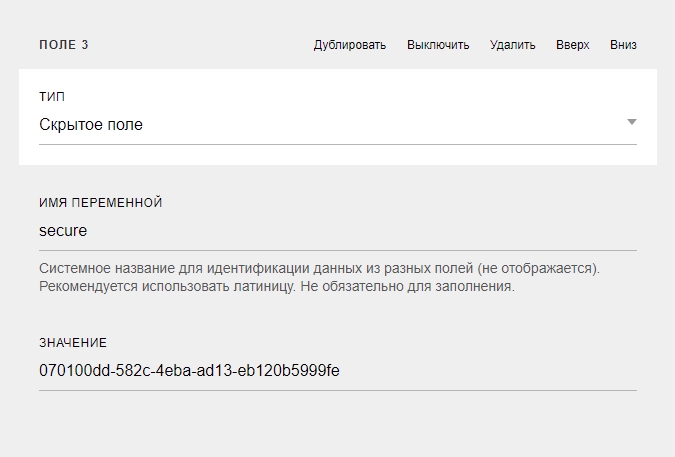 Приховане поле Secure. Значення поля потрібно взяти в налаштуваннях.
Приховане поле Secure. Значення поля потрібно взяти в налаштуваннях.
І поле doc_id.
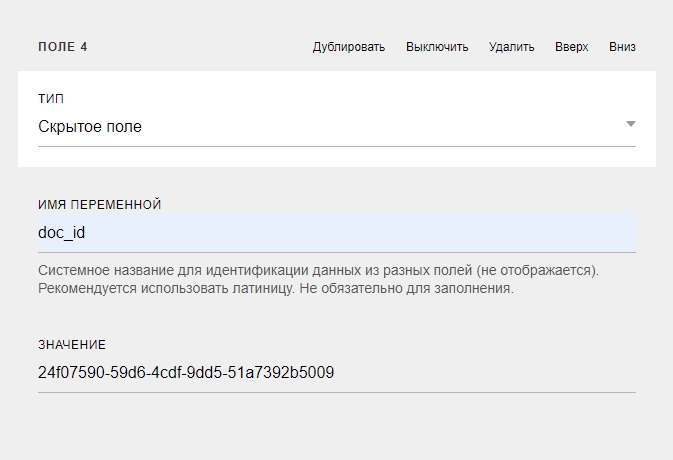 Приховане поле doc_id. Значення поля - ID документа з адресної стрічки.
Приховане поле doc_id. Значення поля - ID документа з адресної стрічки.
Крім того, якщо потрібно відправити файл по електронній пошті, то потрібно вказати ID листа.
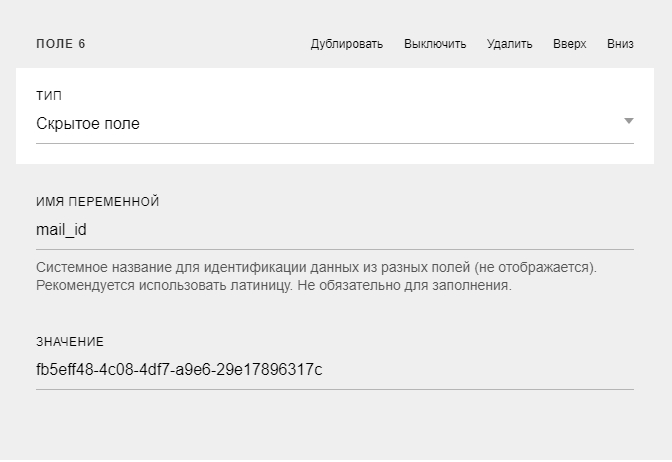 Приховане поле mail_id. Значення поля - ID документа з адресної стрічки.
Приховане поле mail_id. Значення поля - ID документа з адресної стрічки.
Якщо файл потрібно додати в певну папку на Диску, то потрібно вказати ID папки.
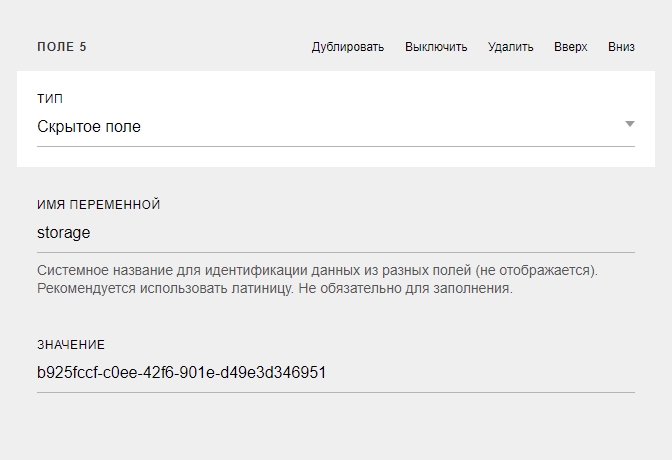 Приховане поле folder_id. Значення поля - ID документа з адресної стрічки.
Приховане поле folder_id. Значення поля - ID документа з адресної стрічки.
Аутентифікація
Параметри аутентифікації визначають, хто може використовувати форму.
- Без аутентифікації. Будь-який відвідувач може заповнити форму. Якщо серед полів форми є поля mask_email або mask_phone, то ці дані просто будуть збережені з файлом без перевірки.
-
За електронною поштою. Цей тип аутентифікації дозволяє переконатися, що введений адрес електронної пошти належить саме цьому відвідувачеві шляхом відправки на його адрес одноразового коду. Якщо код не буде введений, то файл не буде створено.
Для аутентифікації за електронною поштою серед полів форми повинно бути поле mask_name й включений перемикач «Обов'язково до заповнення» або форма повинна бути поміщена в Особистому кабінеті.Параметр “Відправник” дозволяє вказати, якого Відправника використовувати для відправки листа з одноразовим кодом.
Аутентифікація за списком. При включеному параметрі перевіряється не тільки володіння вказаною адресою електронної пошти, але і наявність цього адреса в окремій таблиці. Це дозволяє заздалегідь визначити коло допущених до використання форми осіб. Для цього потрібно натиснути «Налаштувати» безпосередньо під цим параметром. Відкриється вікно, в якому слід вибрати таблицю (або документ із таблицею), в якій збережений список адрес, стовпець, в якому вони вказані. Перемикач «Видаляти рядок» дозволяє вказати, видаляти чи ні рядок із цим адресом з таблиці. Отже, в зазначеній таблиці будуть тільки ті адреси, які ще не використовувалися для аутентифікації.
-
За номером телефону. Цей тип аутентифікації дозволяє переконатися, що номер телефону належить саме цьому відвідувачеві шляхом відправки на його номер короткого дзвінка. Відвідувачеві потрібно буде ввести 4 останні цифри зворотного номера. Якщо це не буде зроблено, то файл не буде створено.
Для аутентифікації за номером телефону серед полів форми повинно бути поле з ім'ям mask_name й включений перемикач «Обов’язково до заповнення».Аутентифікація за списком. При включеному параметрі перевіряється не тільки володіння вказаним номером телефону, але і наявність цього номера у окремій таблиці. Це дозволяє заздалегідь визначити коло допущених до використання форми осіб. Для цього потрібно натиснути «Налаштувати» безпосередньо під цим параметром. Відкриється вікно, в якому слід вибрати таблицю (або документ із таблицею), в якій збережений список номерів, стовпець, в якому вони вказані. Номери повинні бути включно в міжнародному форматі, без будь-яких знаків, крім «+» в початку номера, наприклад - +71234567890. Вилучити непотрібні символи з таблиці можна за допомогою функції «Знайти і замінити». Перемикач «Видаляти рядок» дозволяє вказати, видаляти чи ні рядок із цим номером з таблиці. Отже, в зазначеній таблиці будуть тільки ті номери, які ще не використовувалися для аутентифікації.
Дозволити створення тільки одного файлу
Якщо цей параметр включений, то користувач зможе створити тільки один файл з введеною адресою електронної пошти або номером телефону. При включеній аутентифікації користувачу спочатку потрібно буде підтвердити володіння зазначеною адресою або номером. При виключеній аутентифікації користувачеві буде достатньо просто ввести іншу адресу або номер, щоб ще раз скористатися віджетом. Таким чином, найнадійніший спосіб уникнути багаторазового неправомірного використання віджета - це аутентифікація за раніше вказаним списком. Якщо це неможливо, то аутентифікація за номером телефону дозволяє зменшити кількість повторних неправомірних створень через віджет.
Надсилати файл собі після створення
Файл буде надіслано на електронну пошту аккаунту одразу ж після створення. У полі "Шаблон листа" можна вибрати, який шаблон використовувати для надсилання. Попередньо в Шаблонах листів можна створити окремий шаблон для надсилання листів на електронну пошту аккаунту. Якщо в тексті листа написати змінну %data, то на це місце будуть додані всі дані файлу у вигляді таблиці.
Параметри інтеграції
- Дозволити приймати запити. Якщо перемикач вимкнено, то форма не буде працювати.
- Домен, на якому розміщена форма. Форма може працювати тільки тоді, коли сайт відкрито за допомогою https. У налаштуваннях сайту на Тильде можна підключити безкоштовний сертифікат і зробити переадресацію з http на https.
- Приймати запити тільки з Особистого кабінету. Якщо форма знаходиться в Особистому кабінеті Тильди, то потрібно включити цей перемикач. Якщо в загальнодоступній частині сайту - вимкнути.
Решта налаштування стосуються розміщення форми в Особистому кабінеті і розглянуті нижче.
Робота форми
Залишилося розмістити код на сторінці з формою. Потрібно повністю скопіювати код зі сторінки інтеграції та вставити на потрібні сторінки сайту. Для цього в Тильде потрібно відкрити Налаштування сторінки - Додатково - Код в HEAD і вставити його там. Не слід вставляти цей код на всі сторінки сайту, а тільки на сторінки з формою. Якщо необхідно запобігти користувачу змінювати свій email, то на кожну сторінку Особистого кабінету слід вставити тільки перший рядок коду (link). Також потрібно буде створити індексну сторінку Особистого кабінету.
Тепер можна відкрити опубліковану сторінку і перевірити роботу форми. Буде створено файл і виведено в спливаючому вікні для завантаження. Якщо цього не сталося, потрібно перевірити адресу сайту в параметрах інтеграції, а також правильність secure і doc_id.
Використання даних з Особистого кабінету
Якщо форма вставлена в Особистому кабінеті, то можна використовувати ім'я та адресу користувача з його Особистого кабінету.
Для цього, потрібно створити приховане поле з назвою поля mask_name (або іншої, відповідної назві в документі), а в значенні написати ma_name. В цьому випадку в це поле ім'я користувача підставиться автоматично з Особистого кабінету.
Створення файлу однією кнопкою
Форма може містити лише одну кнопку, клік по якій може призвести до створення файлу, без необхідності заповнювати поля (наприклад, коли ім'я береться з даних облікового запису). Оскільки Тильда не вміє відправляти форму із лише прихованими полями, то необхідно, наприклад, створити прапорець з погодженням на обробку даних.
Мої сертифікати
Для виведення моїх сертифікатів потрібно створити форму, в якій, як зазначено вище вказати "Власний скрипт для прийняття даних". Потім додайте приховані поля secure та doc_id. У останнє поле вказати значення all. При відкритті цієї сторінки в Особистому кабінеті відвідувач побачить на місці форми список всіх сертифікатів з можливістю скачати їх.